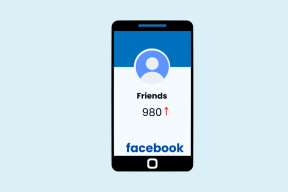Sådan konfigureres proxy på Chrome ved hjælp af Switchy Omega – TechCult
Miscellanea / / October 07, 2023
Når vi dagligt navigerer i et hav af hjemmesider, bliver privatliv og anonymitet helt sikkert vigtige faktorer. Det er nu, hvor brugen af proxyer starter ved at fungere som en gateway mellem klienten og serveren. Opsætning af en proxy i en webbrowser er allerede en vanskelig proces. Forestil dig at gøre det igen og igen for flere opsætninger. Lyder udmattende, ikke? Switchy Omega-udvidelse kan gøre jobbet for dig, og vi vil vise dig, hvordan du konfigurerer en proxy på Google Chrome ved hjælp af den. Lad os begynde!

Hvad er Switchy Omega? Sådan konfigureres proxy på Chrome ved hjælp af det
Oprindeligt lavet til Google Chrome, SwitchyOmega er en populær browserudvidelse, der forenkler administrationen af proxyservere i en browser. Det giver brugerne mulighed for at definere flere proxy-profiler og nemt skifte mellem dem med blot et par klik. Primært bruges det til IP-rotation, hvilket er vigtigt for at forhindre dig i at blive blokeret af hjemmesider. I øjeblikket har SwitchyOmega over 1 million brugere på Chrome, og der er også en eksperimentel version af Firefox med omkring 41.000 brugere.
Før vi går videre for at konfigurere det, skal du huske, at Switchy Omega kun er en udvidelse og ikke tilbyder proxyer eller VPN'er til at fjerne blokeringen af websteder, medmindre de er tilsluttet en.
Følg nu nedenstående trin:
1. Start den officielle Proxy SwitchyOmega-udvidelse hjemmeside på Google Chrome.
2. Klik på Føj til Chrome.

3. Der vises en pop-up, der beder om bekræftelse. Klik på Tilføj udvidelse.
4. Vent, og når Chrome har tilføjet udvidelsen, skal du åbne den.
5. På venstre sidebjælke, under PROFILER, Klik på + Ny profil.
6. Tilføj i Profil navn, Vælg Proxy-profil under typen, og klik på skab.

7. Vælg Protokol og indtast derefter proxy-IP'en i Server tekstfelt og port under Havn.

8. Nu, for brugerbaseret godkendelse, skal du klikke på låseikon til højre eller gå videre til IP-baseret godkendelse.
9. Gå ind i brugernavn & adgangskode, og klik på Gem ændringer.

10. Klik på Anvend ændringer i venstre sidebjælke for at oprette og gemme profilen.
11. Det er det! Åbn nu en ny fane, klik på udvidelsesikonet og derefter på SwitchyOmega-udvidelsen.
12. Vælg den konfigurerede proxy fra menuen.

Du kan klikke på Direkte for at deaktivere den.
På samme måde kan du oprette flere proxy-profiler. Alt du behøver er at klikke på Proxy SwitchyOmеga-ikonet og vælge den ønskede profil fra rullemenuen for at skifte mellem dem.
Anbefalede: Top 9 gratis proxy-software til Windows 10
Vi håber, at vores guide hjalp dig med at downloade den gratis proxy-manager Switchy Omegaudvidelse på Chrome og konfigurer din proxy-profil i den. Hvis du har spørgsmål eller forslag til os, så lad os det vide i kommentarfeltet nedenfor. Hold øje med TechCult for sådan information.
Henry er en erfaren teknologiskribent med en passion for at gøre komplekse teknologiemner tilgængelige for hverdagens læsere. Med over ti års erfaring i teknologibranchen er Henry blevet en pålidelig kilde til information for sine læsere.